Недавно Гугл Адвордс выпустил релиз нового, обновленного интерфейса. Причиной этому стал расширяющийся функционал, в котором настройки и дополнения постоянно увеличивались, а размещать их на стандартном интерфейсе было все сложнее. Сейчас Adwords улучшил и облегчил создание рекламных кампаний, структурировал отчеты и дополнил настройки на уровне аккаунта.
Создание и настройка КМС Адвордс 2019-2020
Рассмотрим пошагово создание и запуск кампании для контекстно-медийной сети.
Заходим в рекламный кабинет и начинаем создание новой рекламной кампании.
!Важно! Гугл предложит выбрать цель, чтобы отобразить рекомендуемые настройки и функции. Но помните, что при этом набор опций станет меньше. Поэтому здесь можно пропустить это, и кликнуть на ссылке в боковом меню Создать кампанию, не указывая цель.
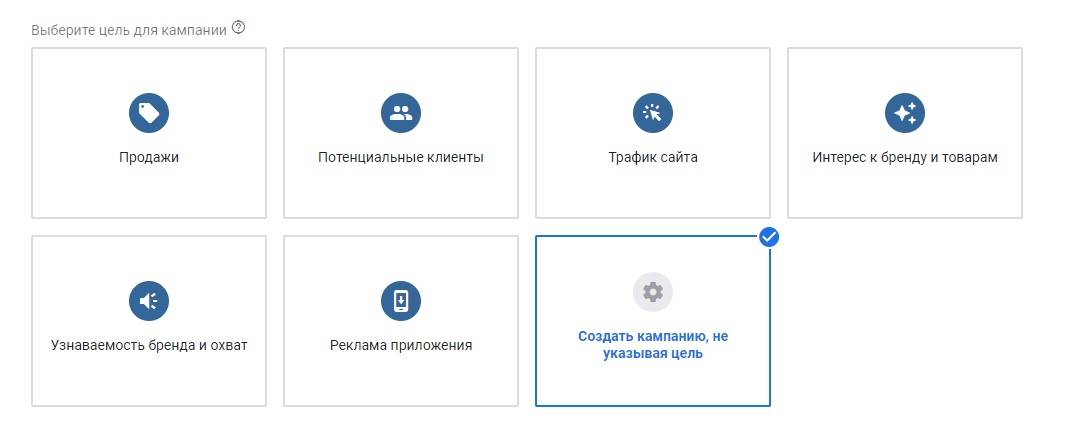
На экране появятся все типы рекламных кампаний. Для настройки КМС выбираем вторую, Контекстно-медийную сеть.
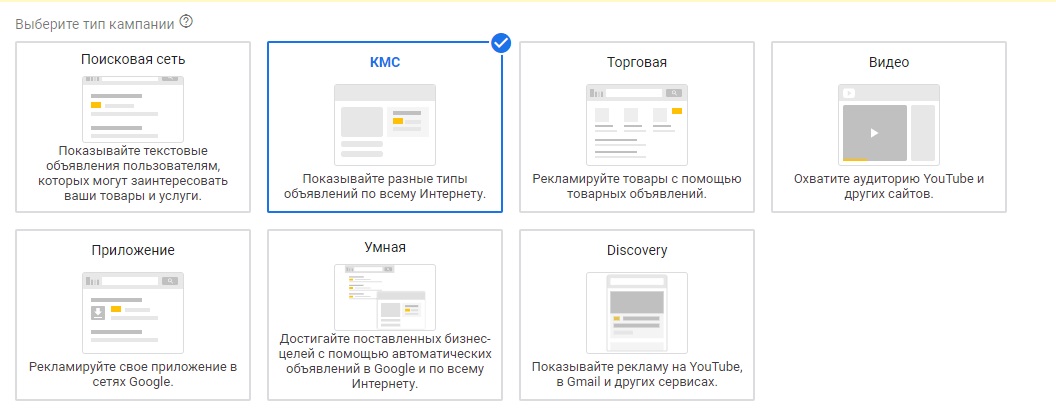
Открывшееся окно предложит на выбор несколько подтипов кампании: Умная кампания, Стандартная медийная кампания и Кампания в Gmail. Отмечаем вторую, Стандартную.
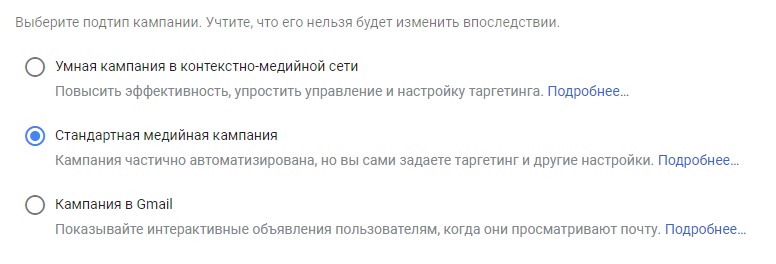
Далее можно указать сайт, но лучше все данные указывать уже при создании объявлений. Кликаем на Продолжить.
Для того чтобы создать гибридную кампанию – Поисковую и Медийную, можно на этапе выбора типа компании выбрать Поисковая сеть и в разделе Сети отметить Включить контекстно-медийную сеть. В этом случае также опции сократятся, и система сама будет определять место показа и ограничивать бюджет на КМС. Но в качестве тестовой кампании это хорошо работает — вы сможете получить отчет по площадкам, которые выбирает система, и в дальнейшем использовать их в своих кампаниях.
Детальная настройка КМС
Тип кампании выбрали, начинаем заполнять все данные. Идем по порядку.
Блок Название кампании
Как и раньше, в названии кампании мы рекомендуем указывать ключевые моменты, чтобы быстро находить ее среди большого количества кампаний и понимать ее содержание.

Блок Места
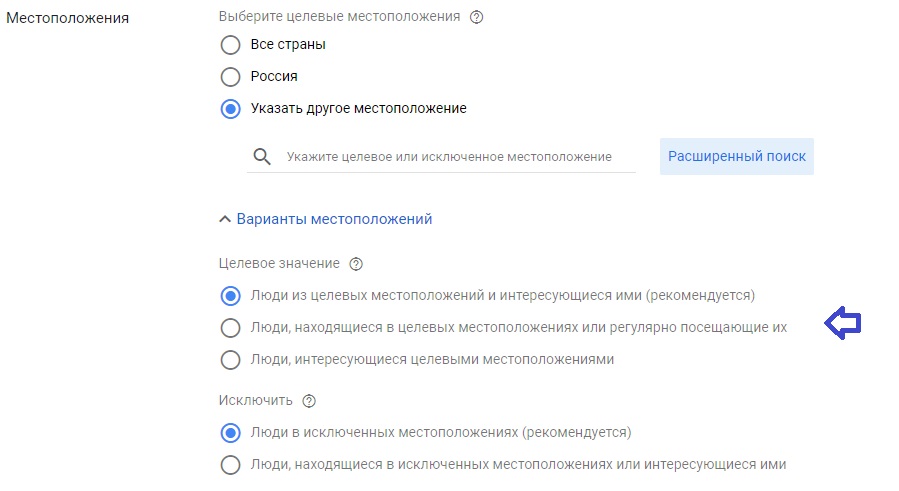
В этом разделе мы выбираем ту аудиторию, которая будет видеть наши объявления.
На выбор предложены: Все страны, Страна вашего проживания, Указать другое местоположение.
Кликаем на последнее, выбираем нужную страну или несколько с помощью дополнительных опций напротив каждого места – Включить/Исключить.
Объявления увидят те, чьи IP-адреса соответствуют заданному параметру.
Справа есть кнопка «Расширенный поиск». Нажав на неё, можно в качестве локации выбрать радиус относительно любого нужного вам адреса.
Таким способом можно рекламировать услуги салона красоты по аудитории радиусе 3 км от салона.
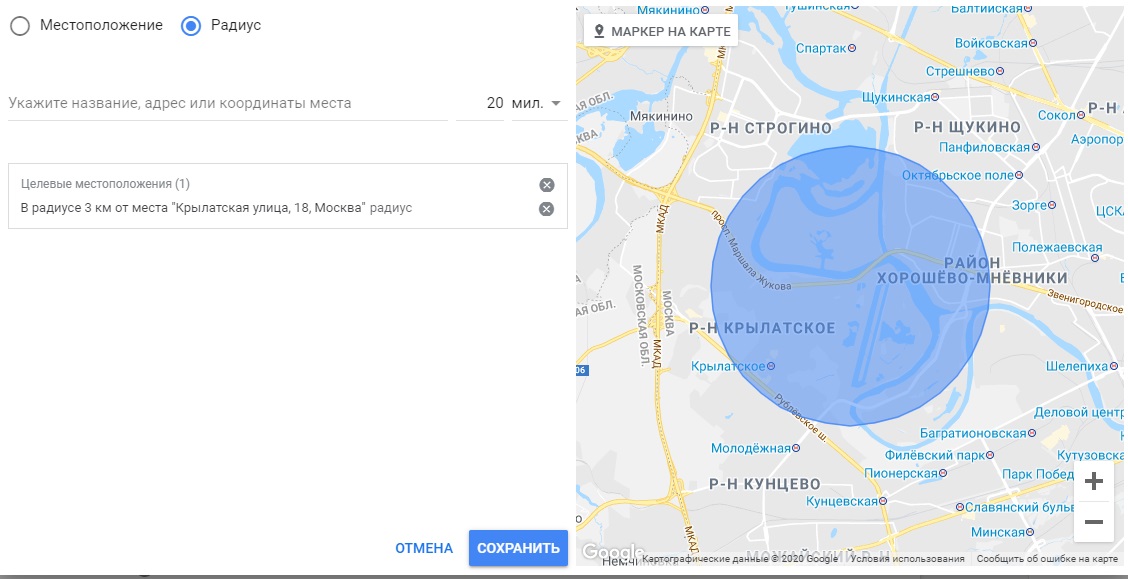
Важный момент: под локацией, которую вы указываете есть пункт «Целевое значение». Мы рекомендуем по нему обязательно указать «люди, находящиеся в целевых местоположениях или регулярно посещающие их». Иначе может быть большой объём трафика из неактуальных для вас гео.
Блок Языки

Здесь мы указываем языки, которые AdWords использует в контенте рекламных площадок. Как правило, это язык страны проживания и международный – английский. Если география показа охватывает разные страны, и объявления также созданы на нескольких языках, добавьте их в список.
Блок Ставки
При настройке КМС мы должны выбрать стратегию ставок. Гугл Адвордс предлагает несколько на выбор:
- Назначение цены за клик вручную (по умолчанию)
- Целевая цена за конверсию
- Целевая рентабельность инвестиций в рекламу
- Максимальное количество кликов
- Цена за тысячу показов в видимой области экрана
Если ваша кампания уже запущена и дала не менее 30 конверсий за последний месяц, вы можете выбрать автоматическую стратегию Целевая цена за конверсию. Если продвигается интернет-магазин, оптимальным выбором станет Целевая рентабельность инвестиций в рекламу. Если на сайт нужно направить большой трафик, а конверсии не играют роли, тогда при настройке КМС выбирайте Максимальное количество кликов. В том случае, если планируется запуск нового продукта и нужно настроить имиджевую рекламу, то мы рекомендуем выбирать стратегию Цена за тысячу показов в видимой области экрана.
Для настройки КМС новой кампании мы чаще рекомендуем оставить Назначение цены за клик вручную. Это позволит оперативно вносить изменения в цены при запуске новой кампании.
Можно отметить флажком пункт Увеличение числа конверсий с помощью Оптимизатора цена за конверсию. Тогда Гугл Адвордс будет анализировать в автоматическом режиме аукционы, определять вероятность конверсии и немного повышать ставки для подачи объявления на выгодных позициях.
Но рекомендуем быть внимательнее к этой настройке. Бывали случаи из нашей практики, когда из-за этой галочки были совсем маленькие показы рекламы.
Да и если конверсий у вас немного случается, корректно эта настройка не будет работать.
Блок Бюджет
Здесь нужно указать среднюю сумму расходов за день. При запуске кампании начинайте с небольших цифр, их можно будет в дальнейшем откорректировать.
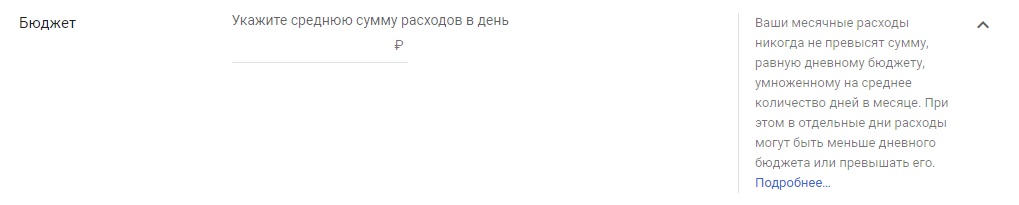
Если бюджет у вас сильно ограничен, имейте ввиду, что итоговый расход может быть выше суточного лимита.
Например, вы указали 500 рублей, а итоговый расход 700-800 окажется.
Как вариант, поначалу выставлять лимиты пониже планируемых вами расходов.
На выбор AdWords дает два метода показа: Стандартный и Ускоренный. Отмечаем Стандартный, который обеспечит равномерное расходование бюджета в день.
Дополнительные настройки КМС
Кроме основных настроек контекстно-медийной сети Гугл Адвордс предлагает и дополнительные.

Блок Ротация
Новый интерфейс предлагает 4 вида ротаций:
- Оптимизация: показ наиболее эффективных объявлений (по умолчанию).
- Не оптимизировать рекламу. Чередовать без ограничений времени.
- Оптимизация (конверсии)
- Равномерное чередование
Оставляем вариант, который предлагает система по умолчанию. Она будет сама выбирать эффективные объявления для определенных аукционов.
Если мы выберем второй вариант, то все объявления будут отображаться с одинаковой периодичностью.
Блок Расписание показа объявлений

Время показа привязано к тому часовому поясу, который настроен в вашем кабинете. На основе статистике по активности вашей целевой аудитории нужно выбрать дни и время показа объявлений КМС. Если статистика еще не собрана, отмечайте показы в круглосуточном режиме без выходных.
!Важно! Если компания предоставляет услуги по оперативной доставке продуктов питания или товаров, то отмечайте только то время и дни, в которые оператор принимает и обрабатывает звонки.
Блок Устройства
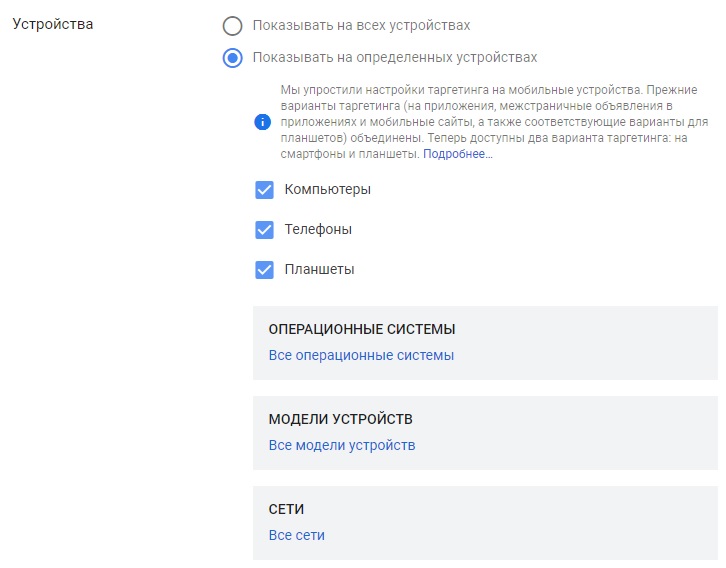
При настройке КМС Адвордс дает на выбор два варианта показов на устройствах: Показывать на всех устройствах и Показывать на определенных устройствах.
Если выбрать второй вариант, то удастся отметить флажками: компьютеры, мобильный интернет и сайты для планшета. А также операционные системы, модели устройств и сети оставляем по умолчанию.
Если версия вашего сайта не оптимизирована для мобильных устройств, можно снять галочку по ним. Или позже в настройках выставить корректировки ставок.
Блок Ограничение частоты показов

Настройка КМС позволяет установить максимальное число показов объявлений одному пользователю. Если вы отметите один показ для одного пользователя, это позволит вам избежать негативного отношения потенциального клиента из-за навязчивой рекламы. Хотя иногда частое повторение рекламы как раз приводит к тому, что пользователь наконец-то решает ознакомиться с предложением.
Бонусом к этому вы получите отсутствие кликфрода – умышленных автоматических и ручных переходов по ссылкам, которые являются нецелевыми и «сливают» бюджет.
В дальнейшем эти показатели можно будет увеличить до 5 на одного пользователя.
Блок Параметры URL кампании
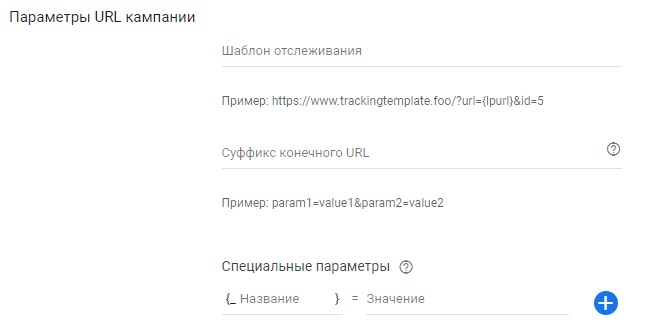
В этом блоке добавляются UTM метки. Будьте внимательны: если вы изменяете метки для старого объявления, вся статистика по прежним меткам будет удалена. Чтобы избежать этого делайте изменения с помощью Шаблона отслеживания. В поле под ним впишите URL, по которому пользователи должны будут перейти до того, как попадут на целевую страницу.
Utm — разметку можно также сделать, указав её позже в ссылках уже в самих объявлениях. Чаще всего мы так и делаем.
Блок Исключенный контент
Здесь Гугл Адвордс дает возможность исключить площадки, на которых вы не хотите показывать свои объявления. Это позволяет избежать негативных ассоциаций бренда с неприятным и шокирующим контентом.
В блоке представлены 3 типа исключений:
- Возрастные ограничения
- Деликатный контент
- Тип контента
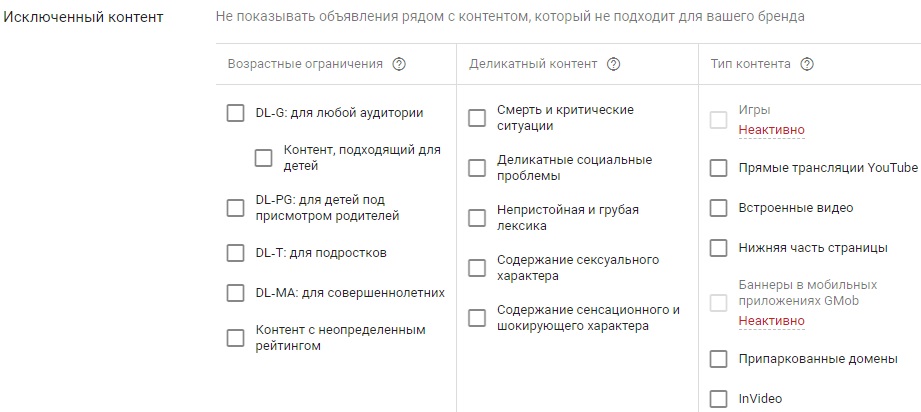
По возрастным ограничениям вы решаете сами, исходя из того, какой продукт рекламируется. А вот блок Деликатный контент, который включает в себя такие пункты как: смерть и критические ситуации, деликатные социальные проблемы, непристойная и грубая лексика, содержание сексуального характера, содержание сенсационного и шокирующего характера мы рекомендуем отметить флажками полностью.
Что касается типа контента, то здесь больше идет речь о низкой конверсии. Смело отмечайте пункт Игры, Баннеры в мобильных приложениях GMob и Припаркованные домены.
Настройка КМС: создание групп объявлений
Переходим к настройке групп объявлений. Разберем несколько важных опций. Одной из них является настройка таргетингов. Они могут быть аудиторными (собственно, целевые пользователи) и контекстными (места, где есть наша ЦА).
Опция Таргетинг по пользователям
Гугл Адвордс предлагает настроить охват аудитории, учитывая ее интересы и действия, которые она совершает онлайн:
- Категории интересов (группы пользователей на основе долгосрочных интересов)
- Намерения (клиенты, которые активно ищут товары)
- Ремаркетинг (пользователи, которые уже взаимодействовали с вашей компанией или похожая аудитория)
В Категории интересов можно выбрать группы интересов (шоппинг, спорт и фитнес, технологии и т.д.)
А также можно создать особую аудиторию по интересам, добавив URL, места или приложения.
В категории интересов Намерения в новом Гугл Эдвордс предлагается не только учитывать те параметры, которые были указаны, но и воспользоваться анализом их поведения. Это можно сделать, выбрав категорию интересов, например, Одежда и аксессуары, по которой пользователи показывают свою готовность к приобретению.
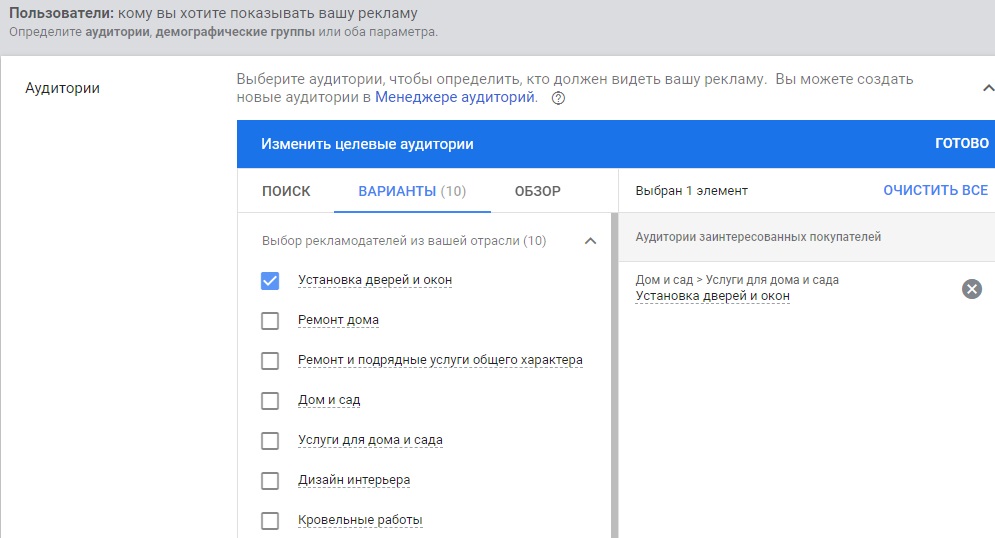
Второй вариант – при настройке КМС вручную добавить ключевые слова и ссылки на сайты, которые связаны с одеждой и аксессуарами (в вашем случае – с рекламируемым вами товаром или услугой).
Ключевые слова должны базироваться на статистике поисковых запросов каждого пользователя.
Опция Демографические характеристики
Здесь вы можете настроить таргетинг аудитории по полу, возрасту, наличию детей и семейному доходу.
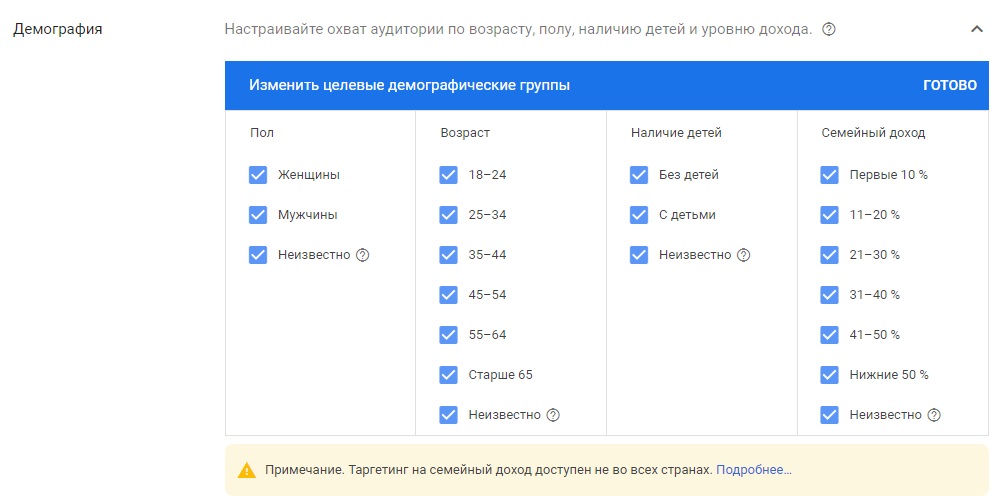
Опция Таргетинг по контенту
Для того чтобы сузить охват и дать более прицельную рекламу, в Adwords можно использовать ключевые слова, темы и места размещения.
Ключевые слова подбираются путем поисковых запросов, по которым пользователи ищут ваш товар или услугу с сети. Они могут содержать название продукта или услуги, вопросы и проблемы, которые можно решить с его помощью. Оптимальными будут ключевики, состоящие из 2-3 слов с минимальным содержанием минус-слов.
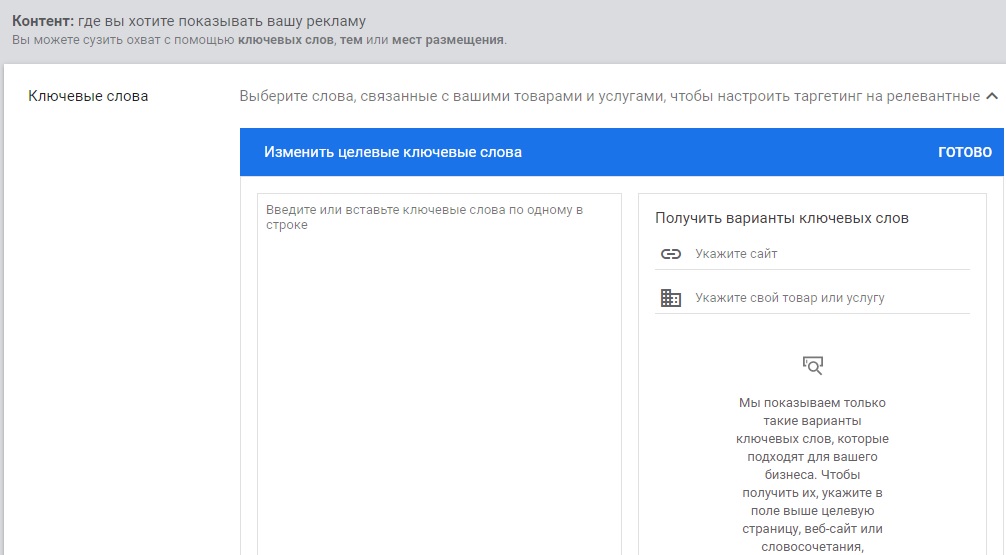
Темы содержат тематику сайтов.
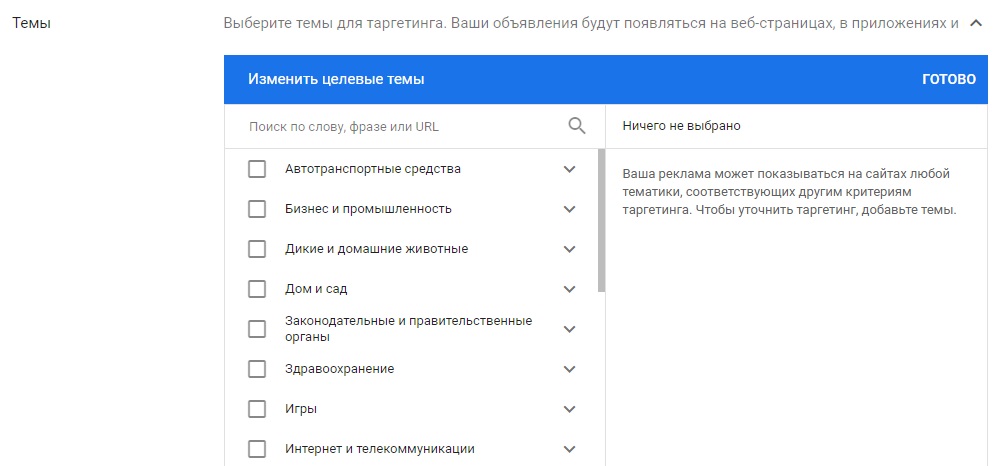
Еще более узкий таргетинг в настройке КМС – места размещения. Здесь вы указываете адреса площадок, на которых хотите рекламироваться: сайты, каналы, приложения и т.д.
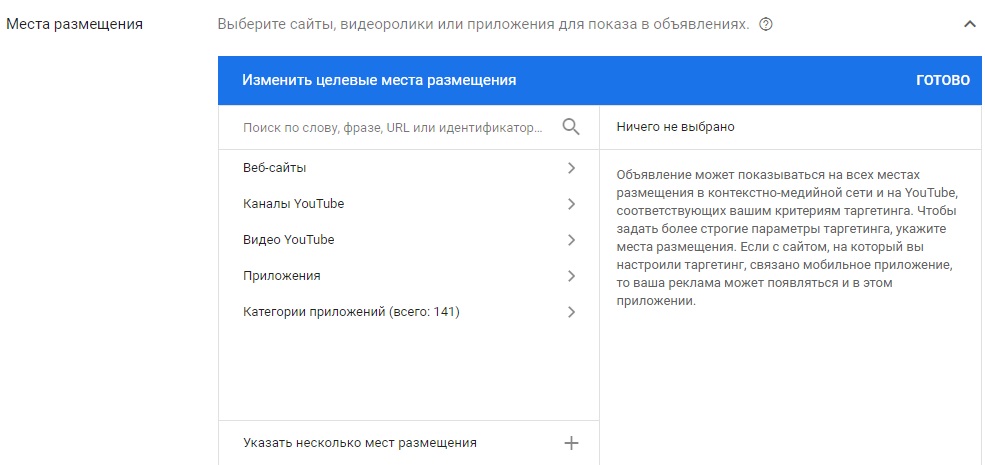
Необязательно выбирать что-то одно из предложенного, можно объединить, к примеру, Ключевые слова и Темы, или Темы и Места размещения. С одной стороны это сузит охват, с другой — ваше объявление увидят именно целевые пользователи.
Нужно ли использовать опцию Гугл Адвордс Автоматический таргетинг? Если вы хотите привлечь не только целевую аудиторию, но и тех, кто похож на нее, вы можете активировать Консервативную автоматизацию (по текущей стоимости) или Агрессивную (с повышением ставки). Мы рекомендуем на первом этапе выбрать Без автоматического таргетинга.
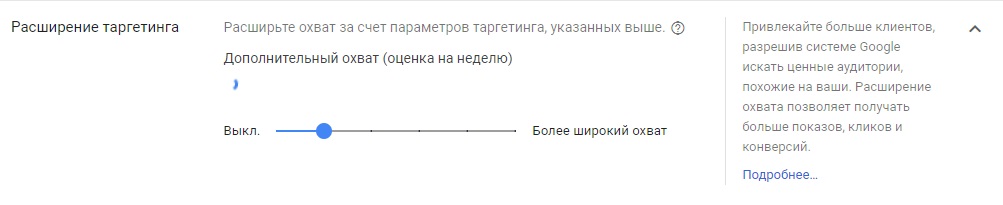
Настройка КМС: создаем объявления
Сколько объявлений лучше добавлять в одну группу? Мы придерживаемся мнения, что не менее 3, но и не более 6. Можно настроить разные объявления, но с одинаковыми опциями по тергетингу, либо сделать одинаковые объявления, но каждое из них таргетировать на разную ЦА. Это позволит на этапе запуска и тестирования увидеть, какие объявления, с какими настройками будут показывать более высокие результаты.
Создадим первое Адаптивное объявление.
Заполняем поля.
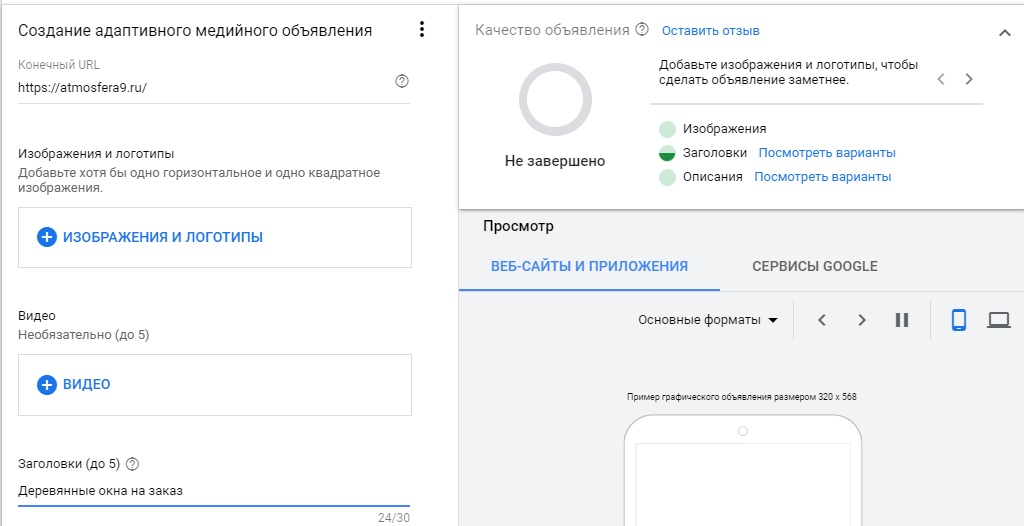
А теперь попробуем создать медийное объявление, загрузив уже готовый баннер. Он может быть в формате GIF, JPG или PNG. Так же допустимо загружать ZIP-архивы объявлений в HTML5 формате.
Самое главное: вы должны перепроверить, действительно ли ваш баннер отвечает всем требованиям Гугл Адвордс и соответствует ли он контенту страницы, на которую будет вести.
Основные размеры баннеров:
728*90
336*280
300*250
200*200
160*600
468*60
Их на самом деле больше, но достаточно сделать эти для получения максимума охватов.
Дальше в КМС есть дополнительные возможности:
Опция Исключение площадок и аудиторий
По тому же принципу, как мы вписали адреса площадок, где планируем рекламироваться, добавляются адреса сайтов и темы во вкладку Исключения.
Для каждого продукта эти значения разные. Но в большинстве случаев при запуске объявлений КМС исключают такие темы, как Игры и Работа и образование.
Мы также рекомендуем обязательно исключать показы рекламы в мобильных приложениях.
Опция Исключение — Демография
Все зависит от продукта или услуги, которую вы или ваш клиент предоставляет. Здесь вы исключаете тот возраст, который вам не подходит.
Для тех, кто давно работает в Гугл Адвордс, новый интерфейс не станет проблемой. Здесь все интуитивно понятно. А новичкам пригодится наша статья. Сохраните ее в закладках, чтобы всегда иметь под рукой.
Вам могут быть интересны другие наши статьи:
Google Ads & Яндекс Директ: общее и различное в настройках